ComfyUI 中的 高级实时肖像 工作流程是一个强大的工具,允许你通过直接修改照片和视频中的面部表情来创建逼真的动画。它通过提供一组节点和参数,将面部动画提升到一个新的水平,使你能够微调面部的各个方面,如头部移动、眼睛眨动、眉毛移动、瞳孔位置、嘴型和微笑。
与早期的 实时肖像 工具相比,高级实时肖像 提供了更先进的功能和对面部表情的更大控制。使用 高级实时肖像,你可以调整各个参数,精确地修改图像中的面部表情,创建独特的动画。
高级实时肖像是 ComfyUI 中的一个强大工具,允许你通过修改照片和视频中的面部表情来创建逼真的动画。本教程将指导你如何使用高级实时肖像工作流程来实现惊人的效果。
高级实时肖像工作流程的第一步是使用 Expression Editor (PHM) 节点来修改照片中的面部表情。该节点提供了广泛的参数,允许你微调面部的各个方面,如头部移动、眼睛眨动、眉毛移动、瞳孔位置、嘴型和微笑。
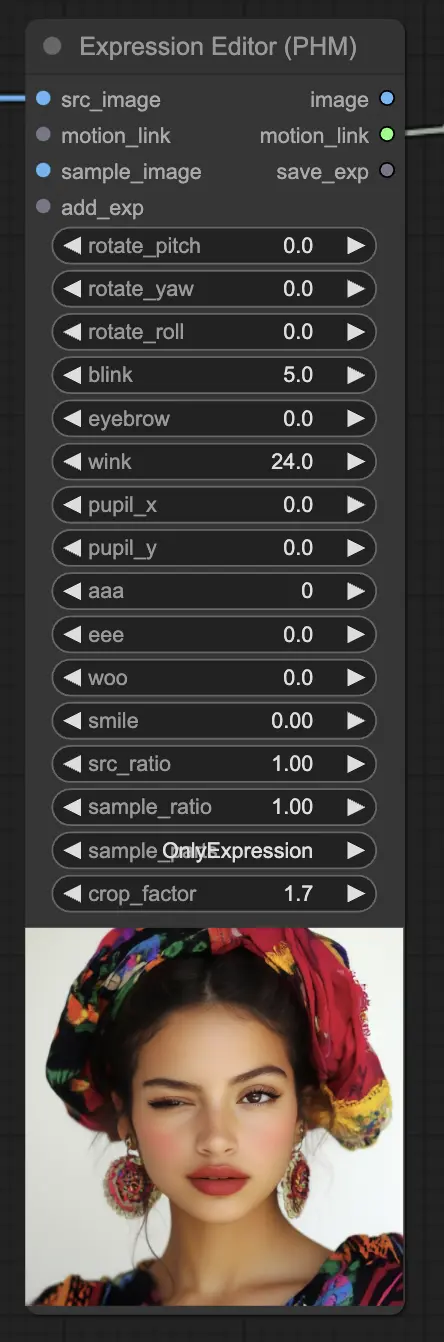
通过调整高级实时肖像工作流程中的这些参数,你可以精确控制照片中的面部表情,创建所需的效果。
高级实时肖像允许你通过结合多种动作来创建复杂的动画。要添加更多动作,只需复制 Expression Editor (PHM) 节点并相应调整参数。每个额外的 Expression Editor (PHM) 节点代表一个新动作(例如,动作 2、动作 3 等)。
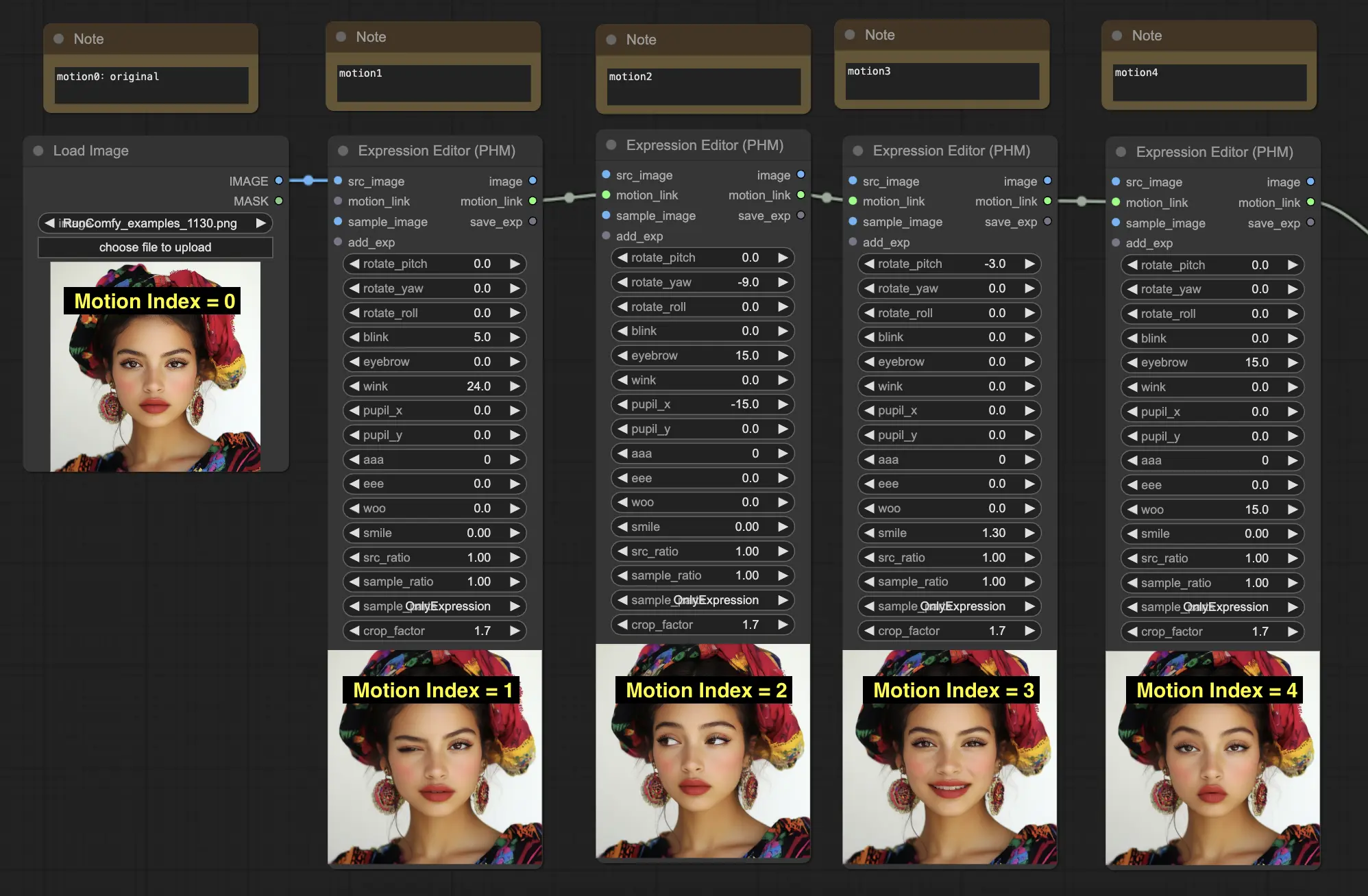
Expression Editor (PHM) 节点的顺序决定了在随后的 Advanced Live Portrait 节点中使用的动作索引。在提供的工作流程中,有 4 个 Expression Editor (PHM) 节点,分别代表 motion1、motion2、motion3 和 motion4。你可以轻松添加或删除节点,以在高级实时肖像工作流程中创建更高级的面部表情和动作。
Advanced Live Portrait 节点是高级实时肖像工作流程的核心组件。它结合多种动作生成视频。该节点允许你使用特定格式在"command"输入中指定每个动作的顺序和持续时间:
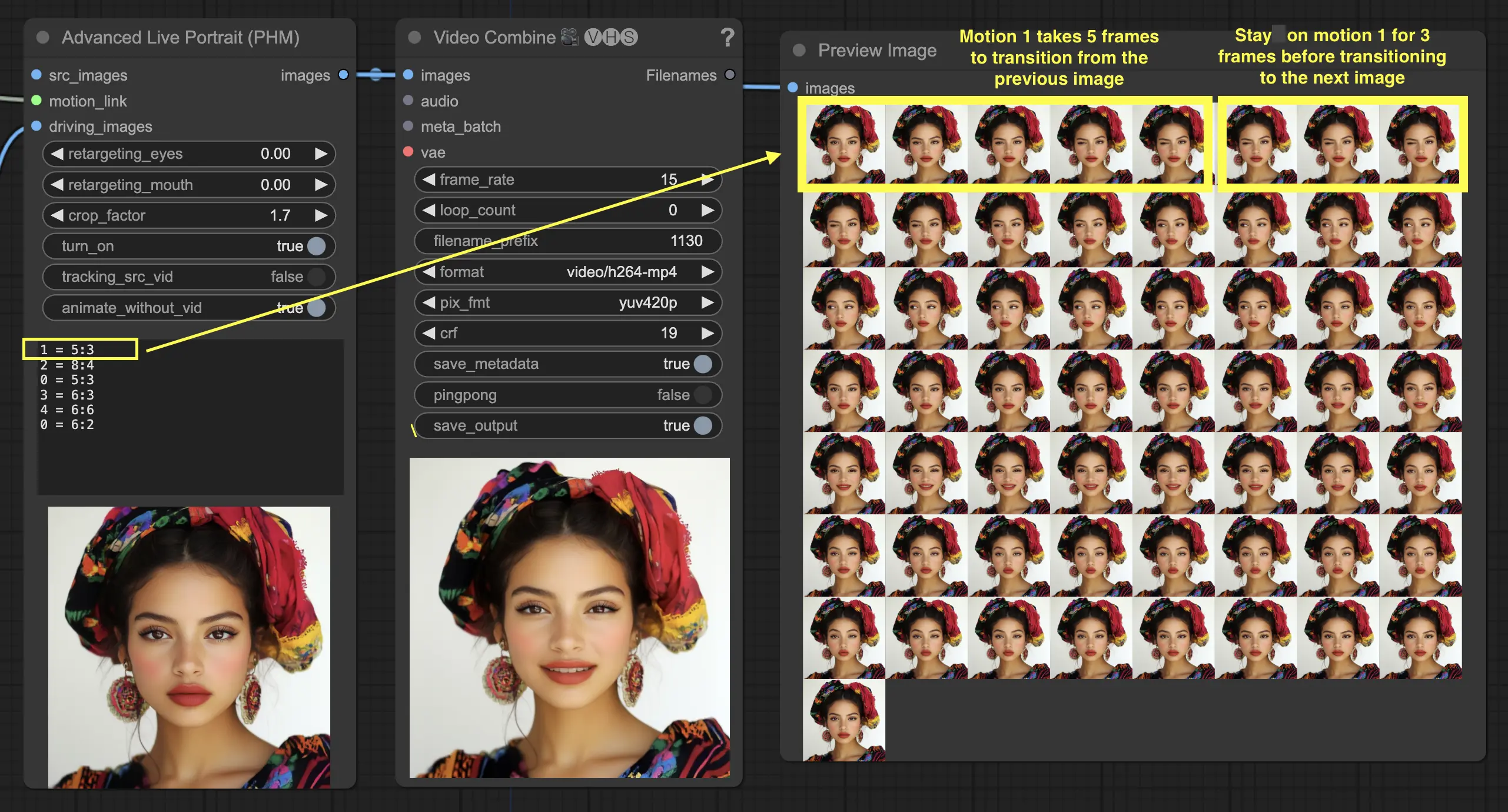
例如,"1 = 5:3" 意味着动作 1 从前一张图片过渡需要 5 帧时间,并在动作 1 上停留 3 帧时间,然后再过渡到下一张图片。
高级实时肖像还允许你使用源视频作为面部表情和动作的参考。
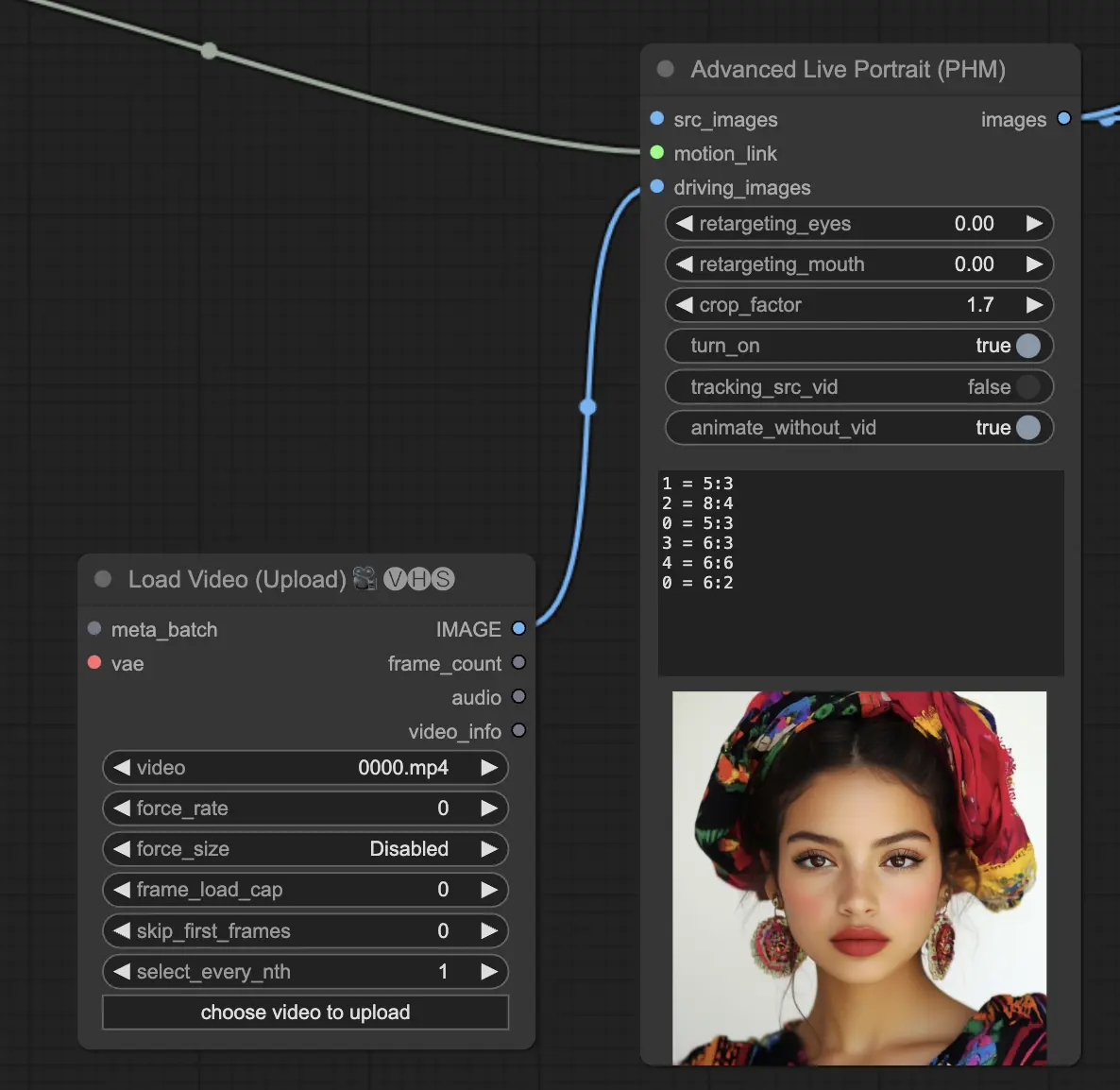
以下是如何将源视频整合到高级实时肖像工作流程中的步骤:
如果你更喜欢在没有使用源视频的情况下生成动画视频,请在 Advanced Live Portrait 节点中将"animate_without_vid"参数设置为 True。
有关高级实时肖像工作流程的更多详细信息,请访问 PowerHouseMan/ComfyUI-AdvancedLivePortrait
RunComfy 是首选的 ComfyUI 平台,提供 ComfyUI 在线 环境和服务,以及 ComfyUI 工作流 具有惊艳的视觉效果。 RunComfy还提供 AI Playground, 帮助艺术家利用最新的AI工具创作出令人惊叹的艺术作品。